Aus einer Vielzahl von Gründen ist Life360 eine der besten Standortverfolgungs-Apps auf dem Markt. In erster Linie handelt es sich um eine Familien-Tracking-App, was bedeutet, dass sie sich darauf konzentriert, sicherzustellen, dass Sie Ihre Familienmitglieder jederzeit im Auge behalten können. Alles, was Sie sind, sind ein Smartphone, ein Netzwerk (mit aktiviertem GPS-Standort) und Life360.

Die Installation dieser App auf Samsung-Geräten ist ziemlich einfach und unkompliziert. Allerdings ist die richtige Einrichtung für Sie und Ihre Kinder etwas komplizierter.
Installieren der App
In erster Linie sollten Sie sicherstellen, dass Sie auf Ihrem Telefon genügend Speicherplatz für Life360 haben. Obwohl die App für Android-Telefone nur 34,56 MB „wiegt“, stellen Sie sicher, dass auf Ihrem Gerät mindestens 100 MB Speicherplatz verfügbar sind.
Life360 ist eine App, die in der Standard-Store-App von Android verfügbar ist. Um diese großartige App zu finden, herunterzuladen und zu installieren, rufen Sie einfach Google Play auf speichern, indem Sie auf dem Startbildschirm Ihres Telefons auf das entsprechende Symbol tippen und „Life360“ in das Suchfeld eingeben. Sie sehen eine Liste der verfügbaren Apps. Life360 sollte als erstes Suchergebnis erscheinen. Tippen Sie jetzt auf Herunterladen und installieren und lassen Sie die Google Play App das alles für Sie erledigen.

Grundlegende Einrichtung
Nachdem der Vorgang abgeschlossen ist (und stellen Sie sicher, dass Sie während der Installation der App mit dem Internet verbunden bleiben), gehen Sie zu Ihrem Startbildschirm und tippen Sie auf das Life360-Symbol. Diese App bietet eine Vielzahl großartiger Funktionen, aber bleiben wir zunächst bei der grundlegenden Einrichtung.
Um die App zu verwenden und einen Kreis für Ihre Familie/Freunde zu erstellen, müssen Sie Ihr Konto registrieren. Die hier erforderlichen Informationen umfassen Ihren Namen, Ihre Telefonnummer, Ihre E-Mail-Adresse und ein starkes Passwort.
Neue Mitglieder hinzufügen
Sobald Sie fertig sind, sehen Sie eine Karte und Ihren aktuellen Kreis. Standardmäßig sind Sie hier allein und können nur Ihren eigenen Standort sehen. Um mit der Verwendung von Life360 zu beginnen, müssen Sie neue Mitglieder hinzufügen. Navigieren Sie dazu zum unteren Bildschirmrand. Hier sehen Sie entweder ein + Symbol oder Neue Mitglieder einladen Möglichkeit. Tipp Es an. Jetzt sehen Sie den generierten Einladungscode, den Sie an ein Familienmitglied oder einen Freund senden müssen, damit er Zugriff auf Ihren Kreis erhält.
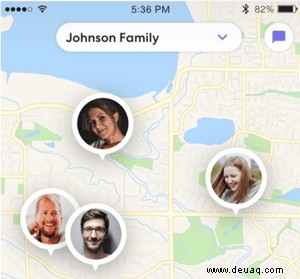
Außerdem wird ein Code senden angezeigt Option, die Sie auffordert, die Sendemethode auszuwählen, wenn Sie darauf tippen. Nachdem Sie die Methode ausgewählt haben, geben Sie die Telefonnummer des Empfängers ein. Tippen Sie jetzt einfach auf Senden .
Einem Kreis beitreten
Um Teil des Kreises zu werden, muss der Empfänger, der eine Nachricht mit dem eindeutigen Code erhalten hat, einige Aktionen ausführen. Greifen Sie einfach auf die vom Ersteller des Kreises gesendete Nachricht zu. Folgen Sie dem verfügbaren Link auf Ihrem Samsung-Telefon, um die Life360-App herunterzuladen und zu installieren, oder verwenden Sie das oben beschriebene Tutorial.
Melden Sie sich nach dem Herunterladen und Installieren der App für ein neues Konto an, indem Sie Ihren Namen, Ihre Telefonnummer und Ihre E-Mail-Adresse angeben. Geben Sie dann, wenn Sie dazu aufgefordert werden, den oben genannten Code ein, indem Sie ihn kopieren und in das entsprechende Feld einfügen.
Das ist es! Sowohl der Benutzer, der dem Kreis beigetreten ist, als auch der Ersteller des Kreises können nun die jeweiligen Standorte des jeweils anderen sehen. Der Ersteller des Kreises ist natürlich standardmäßig Administrator, obwohl dies geändert werden kann.
Erweiterte Einrichtung
Life360 hat einiges zu bieten, was die Funktionen angeht. Es bietet viele Optionen, von denen einige (hauptsächlich aus der kostenpflichtigen Version der App) über die typischen Standortverfolgungsfunktionen hinausgehen.
Zum einen gibt es einen Check-in Option, mit der der Benutzer alle anderen in seinem Kreis benachrichtigen kann, dass er an einem Ort angekommen ist. Dies wird normalerweise von Kindern verwendet, um ihre Eltern wissen zu lassen, dass sie sicher irgendwo angekommen sind. Die Check-in-Option ist zwar immer nur ein paar Klicks entfernt, erlaubt dem Benutzer jedoch nicht, einfach einen zufälligen Ort auszuwählen. Es fordert sie auf, einen Standort innerhalb des angemessenen Bereichs ihrer eigenen GPS-Koordinaten auszuwählen.
Die Check-in-Option hängt jedoch stark davon ab, wie verantwortlich die betreffende Person ist. Deshalb gibt es Orte Funktion verfügbar, mit der Benutzer häufig besuchte Orte (Schule, Fitnessstudio, Kindergarten, Büro usw.) erstellen können. Jedes Mal, wenn ein Benutzer einen dieser Orte betritt, werden alle anderen im Kreis benachrichtigt. Um einen Ort einzurichten, gehen Sie zum In-App-Menü und navigieren Sie zu Orte und tippen Sie auf Ort hinzufügen . Geben Sie nun entweder die Adresse des Standorts ein oder verwenden Sie die Karte, um dorthin zu navigieren. Benennen Sie den Standort und wählen Sie Speichern zu beenden.
Widget installieren
Samsung-Telefone verwenden das Android-Betriebssystem, das der direkte Konkurrent von iOS ist. Ob das eine besser ist als das andere, steht zur Debatte, aber wenn es einen Vorteil gibt, bei dem Android-Geräte einen Vorteil haben, dann ist es die Widgets-Option.
Life360 wird mit einem coolen Widget geliefert, das die gesamte App zugänglicher und viel bequemer zu bedienen macht. Um das Life360-Widget zu installieren, drücken Sie auf einen leeren Bereich Ihres Startbildschirms und halten Sie ihn mit Ihrem Finger gedrückt. Wählen Sie im eingeblendeten Menü Widgets aus . Scrollen Sie nun, bis Sie das Life360-Widget gefunden haben, und wählen Sie es aus.
Zusätzliche Funktionen
Eines der wichtigsten Dinge, die Life360 im Vergleich zu ähnlichen Apps auszeichnen, ist die Menge an Informationen, die über Ihre Kreismitglieder bereitgestellt werden. Zuallererst können Sie jederzeit den Batteriestand aller Personen sehen. Wenn Sie Netzwerkprobleme haben, zeigt die App genau das an. Wenn Sie Ihr Telefon ausgeschaltet haben, teilt die App den anderen Benutzern mit, dass es ausgeschaltet ist, anstatt es nur als „offline“ anzuzeigen.
In der kostenpflichtigen Version der App sind viele weitere fantastische Funktionen verfügbar, die Sie sich unbedingt ansehen sollten.
Samsung und Life360
Samsung-Geräte passen perfekt zu dieser brillanten Standortverfolgungs-App. Im Vergleich zur iOS-Version bringt die Android-Alternative ein tolles Widget mit, sodass Samsung-Nutzer hier deutlich die Oberhand gewinnen.
Fanden Sie dieses Tutorial hilfreich? Haben Sie die Life360-App erfolgreich eingerichtet? Fühlen Sie sich frei, den Kommentarbereich unten mit Gedanken, Ratschlägen und Ihren eigenen Erfahrungen zu besuchen.